Windows 11에서 돋보기를 사용하여 화면 색상을 반전하는 방법

Windows 11의 돋보기 반전 기능을 사용하면 특히 빛에 민감한 사용자의 경우 텍스트의 가독성을 향상시킬 수 있습니다.
많은 원격 근무 팀이 Zoom의 회의 녹화를 사용하여 중요한 토론을 다시 검토하고 회사의 목표가 모든 직원과 일치하도록 합니다. 이러한 이유로 자동 녹음은 실수로 녹음 버튼을 누르는 것을 잊어버리고 중요한 모든 정보를 잃지 않도록 하는 중요한 기능입니다.

다행히 Zoom에서 회의를 자동으로 녹화할 수 있습니다. 이 기사에서는 Zoom 회의가 원활하게 진행될 수 있도록 다양한 방법을 모두 검토합니다.
로컬 및 클라우드에서 자동 녹화 활성화
Zoom은 자동 로컬 및 클라우드 녹화를 용이하게 합니다. 로컬 녹음은 무료 사용자와 유료 가입자가 사용할 수 있지만 무료 사용자는 자신의 PC, 노트북 또는 Mac에만 파일을 녹음하고 저장할 수 있습니다. 녹화는 회의의 비디오 및 오디오, 참가자의 이름, 타임스탬프 및 녹화하는 사람이 볼 수 있는 기타 요소를 캡처할 수 있습니다.
반면 유료 구독자(Pro, Business 및 Education 계정)는 Android 또는 iOS 기기에서 Zoom 앱을 사용하여 회의 및 웨비나를 녹화하고 클라우드에 저장할 수 있습니다. 또한 활성 발언자, 갤러리 보기, 공유 화면을 녹음하고 오디오 전사 및 기타 클라우드 녹음 옵션을 사용할 수 있습니다.
모든 계정 사용자
Zoom을 사용하면 Zoom 계정에 여러 사용자를 추가하고 서로 다른 역할(소유자, 관리자 또는 구성원)을 할당할 수 있습니다. 즉, 계정 설정을 편집할 수 있는 권한이 있는 관리자인 경우에만 계정의 모든 사용자에게 자동 녹화를 허용할 수 있습니다.
이렇게 하려면 다음 단계를 따르세요.
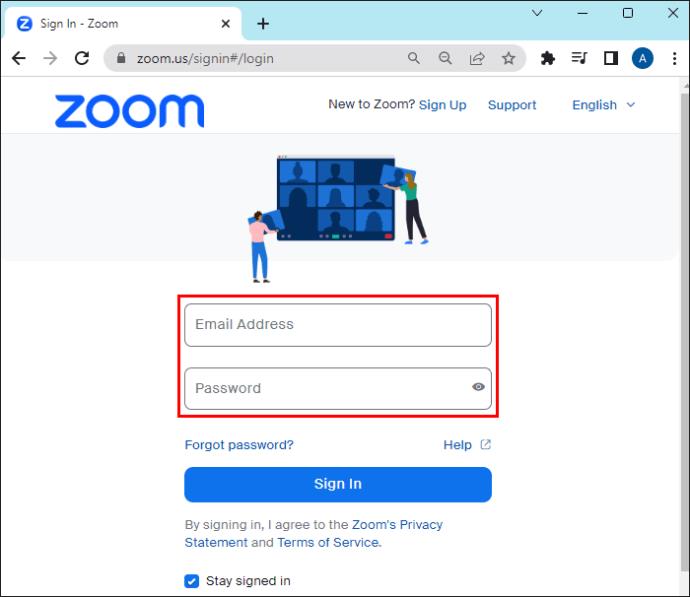
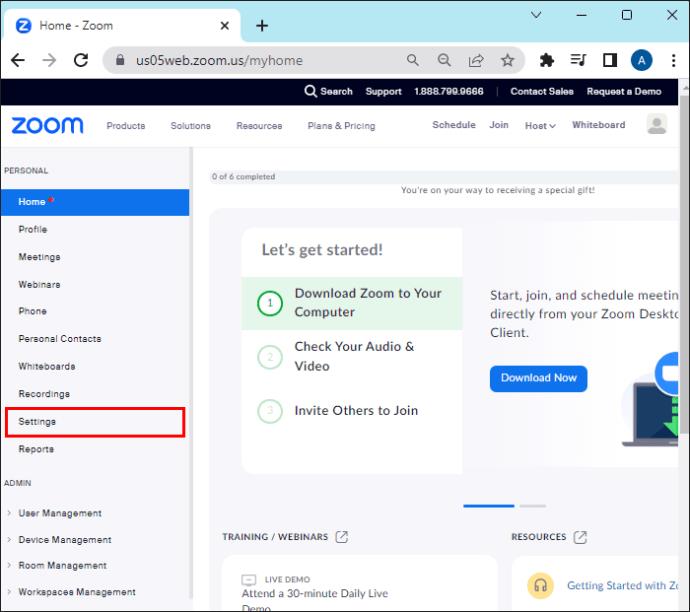
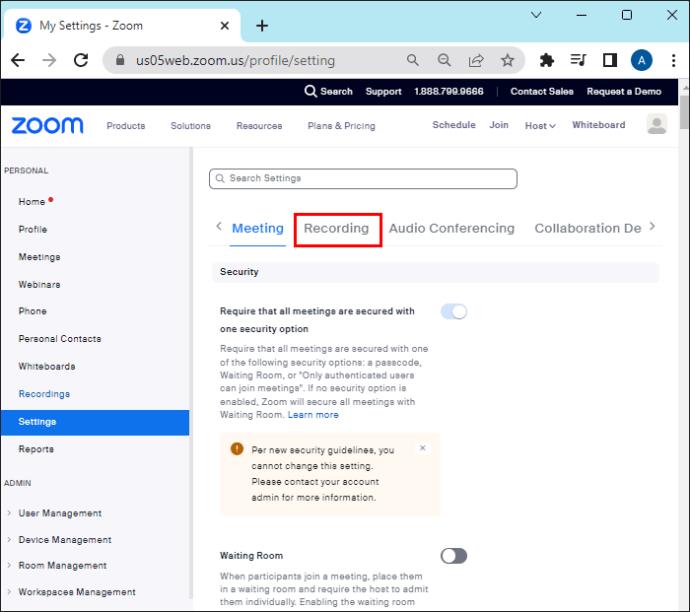

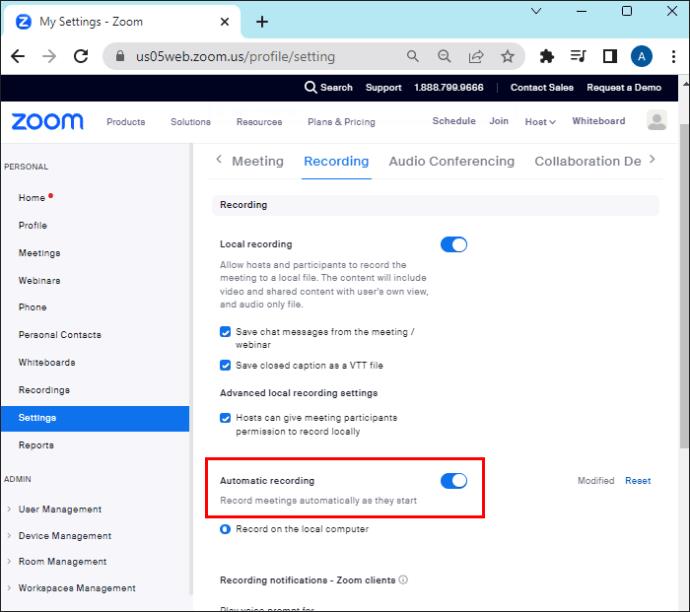
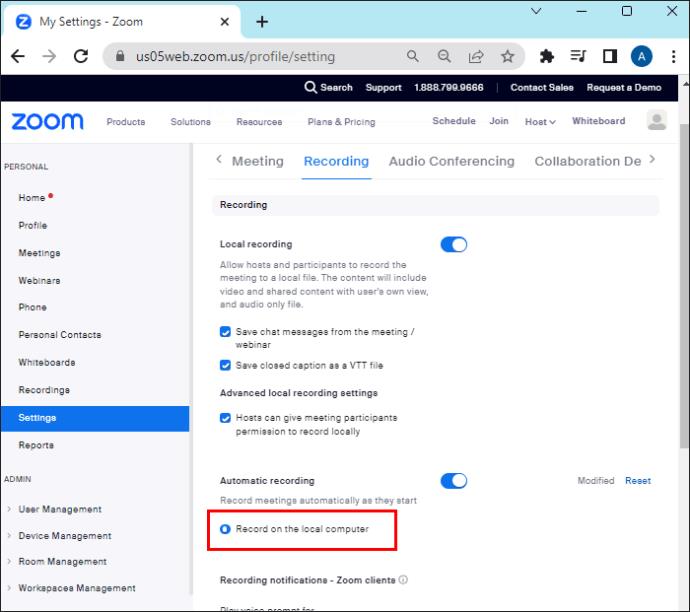
참고: 클라우드 녹화의 경우 라이브 세션당 150개 파일로 제한됩니다. 일시 중지가 아니라 새 녹음을 중지하고 시작하여 새 파일을 만듭니다. 또한 클라우드 녹화는 일반적으로 녹화를 처리하는 데 녹화된 시간의 두 배가 걸립니다.
그룹 사용자의 경우
사용자 그룹의 자동 기록을 활성화할 수도 있습니다. 방법은 다음과 같습니다.
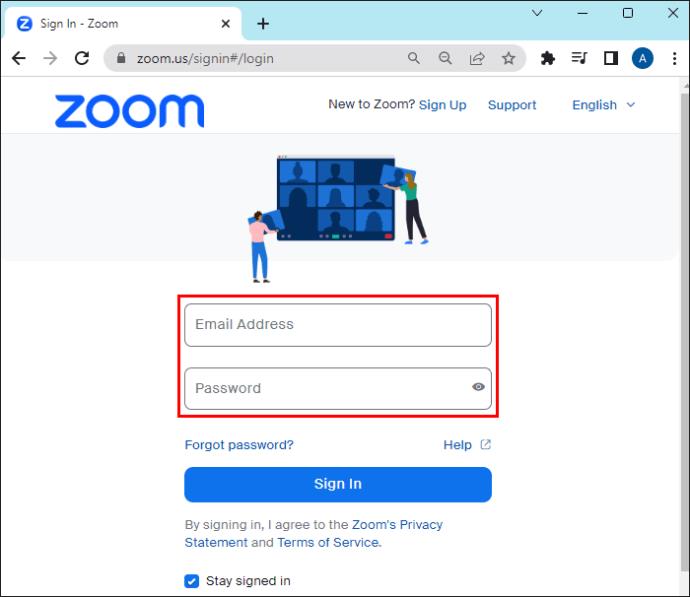
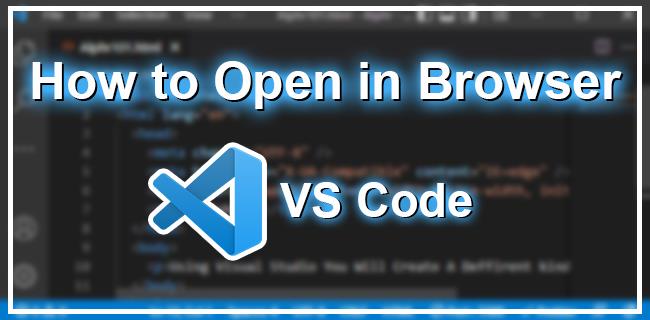
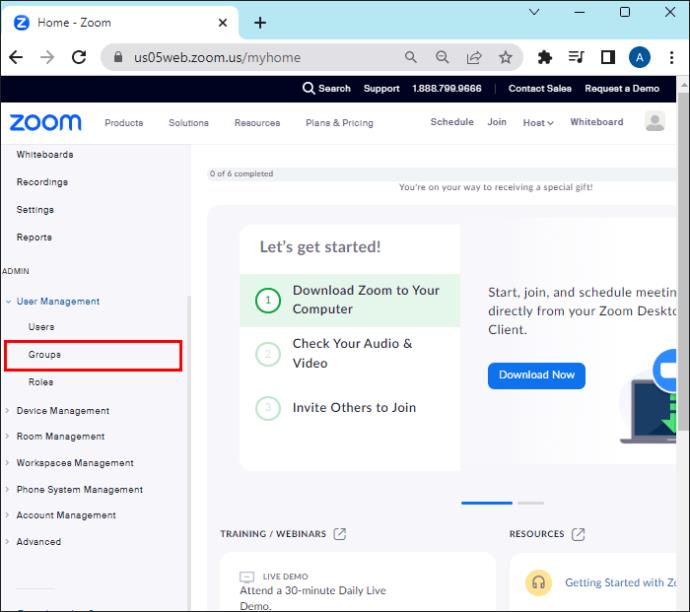
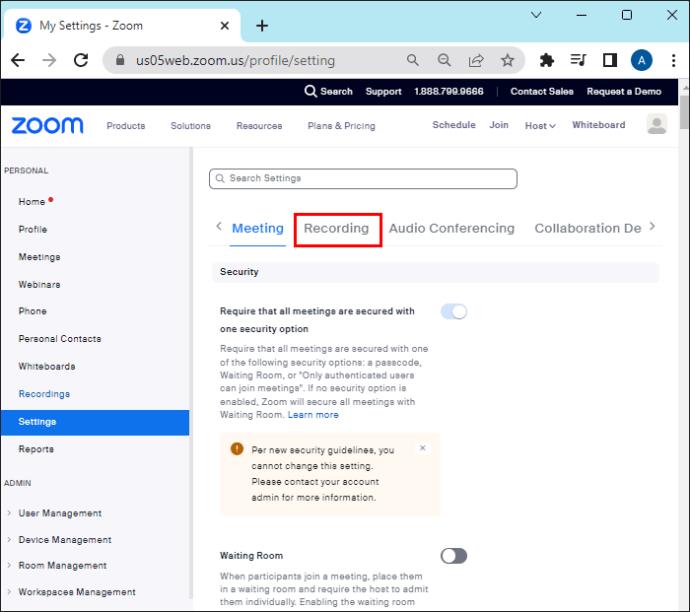
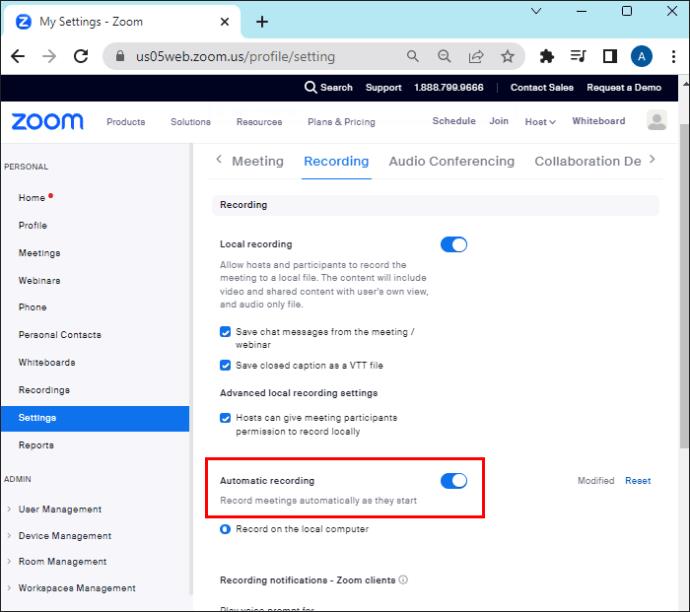
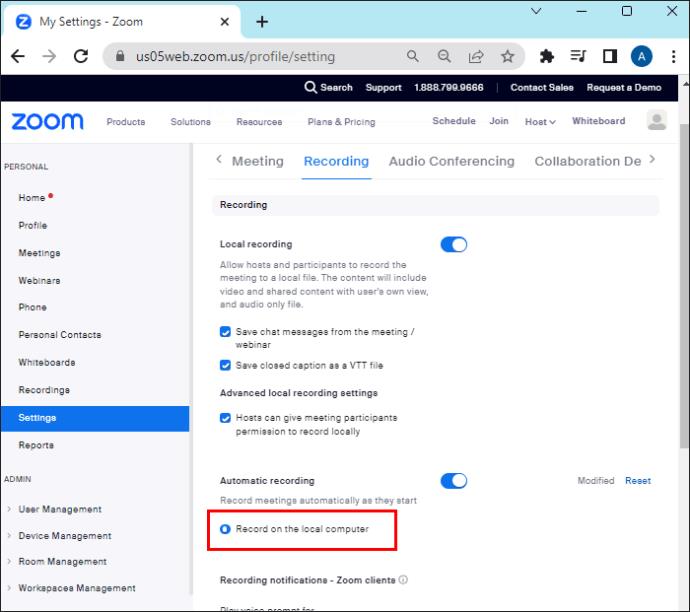
참고: 이러한 설정을 변경할 수 있는 유일한 사용자가 되려면 잠금 아이콘을 클릭한 다음 "잠금"을 클릭하면 됩니다.
자신을 위해
자신만을 위한 회의 또는 웨비나를 자동으로 녹화하려면 다음 단계를 따르십시오.
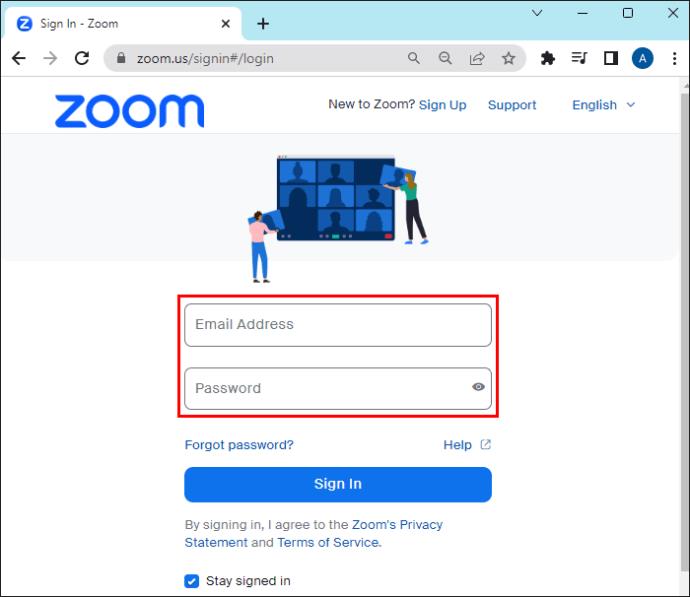
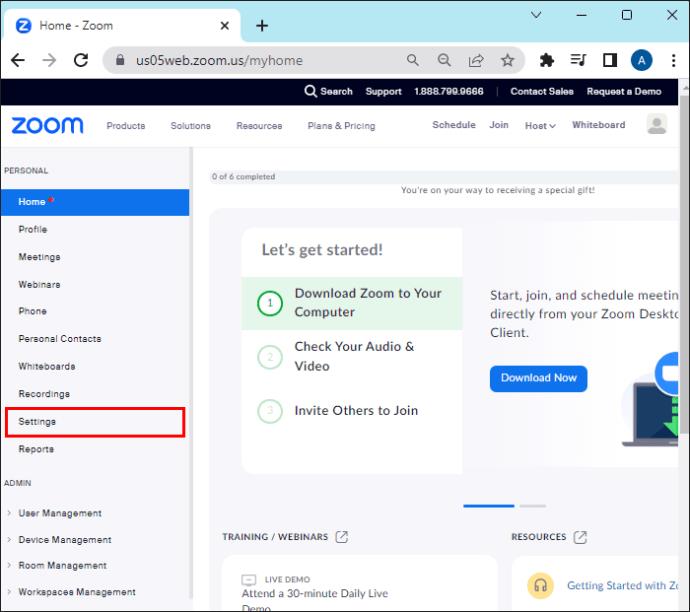
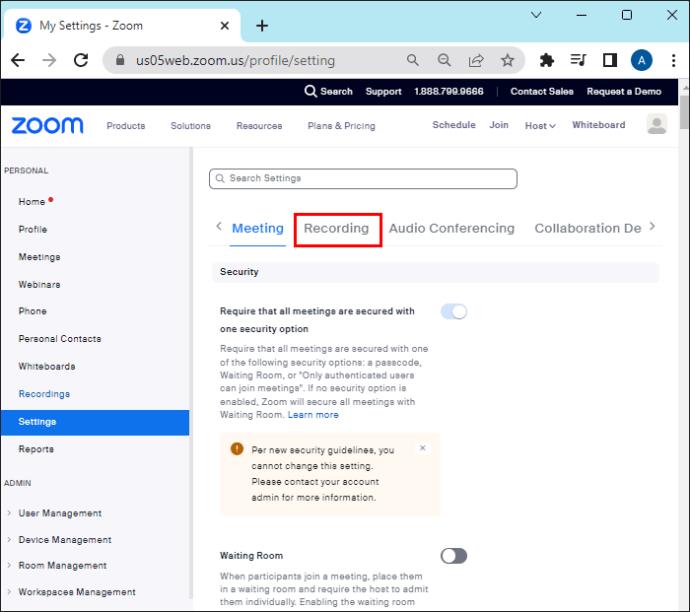
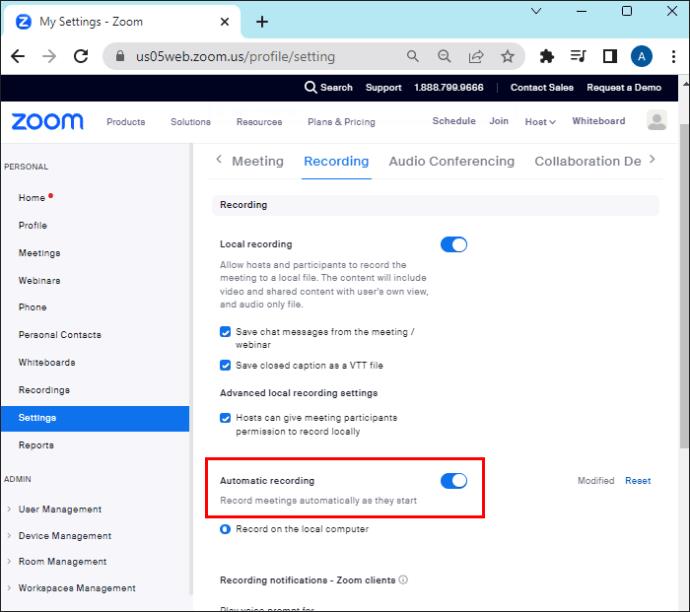
참고: 옵션이 회색이면 관리자가 그룹 또는 계정에 대한 옵션을 잠근 것입니다. 활성화하려면 Zoom 관리자에게 문의해야 합니다.
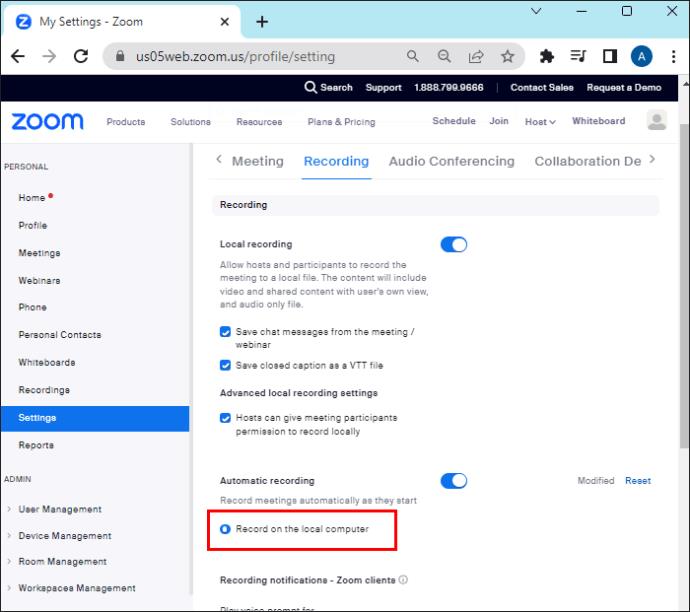 .
.참고: 새 설정은 향후 회의에만 적용됩니다. 이미 예약된 회의 및 개인 회의 ID로 회의에 이 설정을 활성화하려면 각 회의에 대해 수동으로 자동 녹화를 켜야 합니다.
개별 회의의 경우
특정 회의에 대한 자동 녹화를 활성화하려면 다음 단계를 따르십시오.
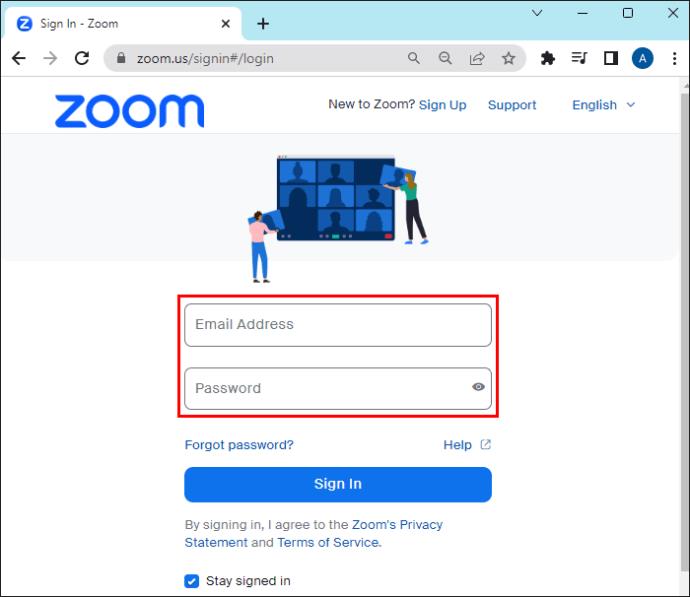
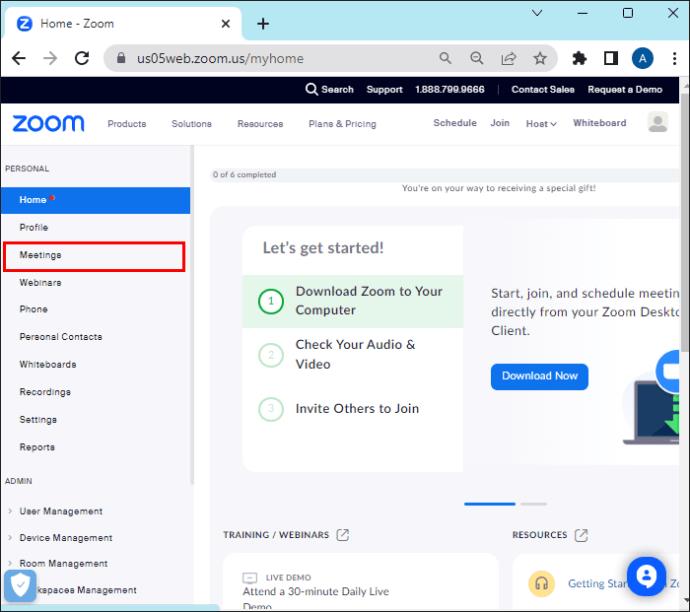
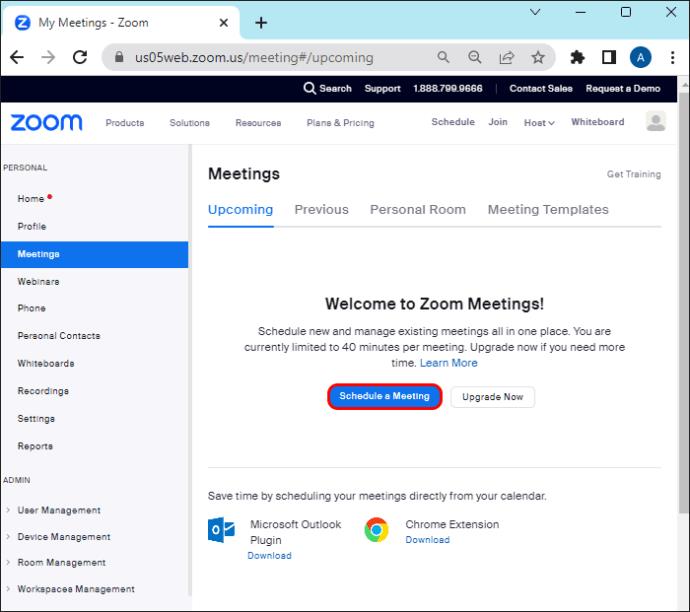
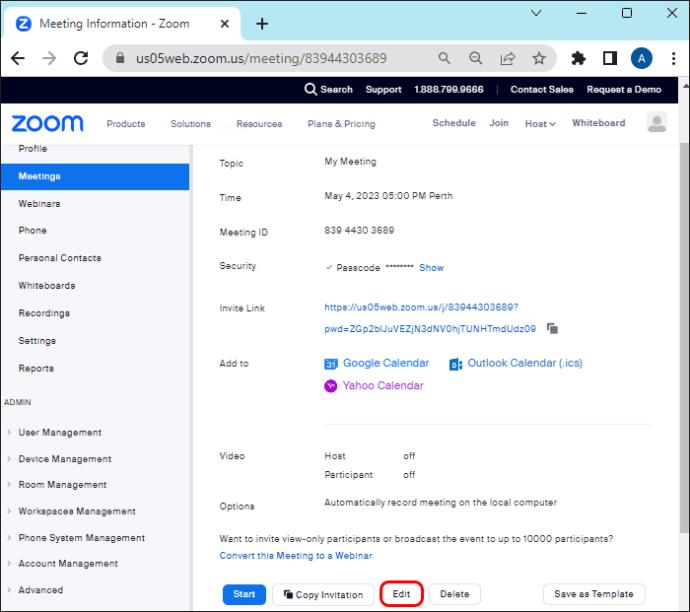
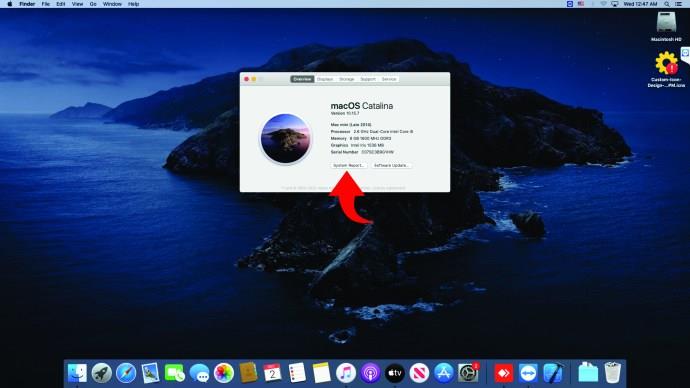
참고: 관리자가 설정을 활성화하지 않은 경우에도 개별 회의에 대해 자동 녹화를 활성화할 수 있습니다.
호스트 없이
호스트 없이 모든 Zoom 회의를 자동으로 녹화하는 옵션은 클라우드 녹화에만 사용할 수 있습니다. 호스트 없이 클라우드에서 회의를 녹화하려면 위에서 설명한 대로 자동 클라우드 녹화를 활성화하거나 회의를 예약하기 전에 "호스트 전에 참여" 옵션을 활성화하십시오.
호스트 없이 로컬에서 녹화하려면 호스트가 권한을 부여하거나 대체 호스트로 설정해야 합니다.
FAQ
Zoom에서 자동 녹화를 비활성화하는 방법
위에 설명된 단계에 따라 Zoom 회의 및 웨비나 자동 녹화를 중지할 수 있습니다.
Zoom에서 자동 녹화는 언제 시작되나요?
호스트가 회의에 참여하면 Zoom의 자동 클라우드 녹화가 시작됩니다. 호스트는 참가자가 호스트보다 먼저 회의 또는 웨비나에 참여할 수 있도록 허용하는 "참가자가 언제든지 참여하도록 허용"을 사용하여 자동 클라우드 녹화를 시작할 수도 있습니다. 로컬 녹화의 경우 Zoom 회의는 호스트가 참가한 후에만 녹화되기 시작합니다.
Zoom 녹화를 공유할 수 있습니까?
Dropbox, Google Drive 또는 기타 타사 스토리지 플랫폼에 업로드하여 로컬 Zoom 녹화를 공유할 수 있습니다. 클라우드 녹음의 경우 다른 사용자에게 링크를 전송하여 공유할 수 있습니다. 링크에 대한 액세스를 제한하는 암호를 설정하고, 모든 사람 또는 특정 사람과만 공유하고, 만료 날짜를 설정하고, 다른 사람이 비디오/오디오의 대본을 편집, 다운로드 또는 볼 수 있도록 허용할 수 있습니다.
내가 Zoom 회의를 녹화하고 있음을 다른 사람들이 볼 수 있습니까?
Zoom은 항상 회의 또는 웨비나가 녹화되고 있음을 모든 참가자에게 알립니다. 데스크톱 사용자의 경우 녹화 중인 회의를 계속할지 또는 떠날지 묻는 면책조항 형식으로 표시됩니다. 모바일 사용자의 경우 시작 부분에 회의가 녹화되고 있음을 알리는 소리가 들리거나 녹화된 회의에 참여하려면 "1"을 누르라는 동의 거부가 표시됩니다.
자동 녹화로 Zoom 회의 간소화
모든 Zoom 회의 및 웨비나를 자동으로 녹화하면 모든 회의 전에 설정을 활성화하는 시간과 노력을 절약할 수 있습니다. 이 문서의 지침을 따르면 할 일 목록에 항목이 하나 줄어들고 회의가 시작되기 전에 녹화 버튼을 누르는 것을 잊어버릴까 봐 걱정할 필요가 없습니다.
이미 Zoom 회의를 녹화했습니까? 이 문서의 단계에 따라 자동 녹음 설정을 활성화했습니까? 아래 의견란에 알려주십시오.
Windows 11의 돋보기 반전 기능을 사용하면 특히 빛에 민감한 사용자의 경우 텍스트의 가독성을 향상시킬 수 있습니다.
직접 PC 시스템을 조립하고 고속 RAM에 투자하기로 했다면, RAM이 광고된 속도로 작동할 수 있는지 어떻게 확인할 수 있을까요?
Windows에는 기본적으로 보안이 설정되어 있지 않으므로, 일부 기본 설정을 변경해야 합니다.
동적 DNS(DDNS 또는 DynDNS라고도 함)는 인터넷 도메인 이름을 동적 IP 주소를 사용하는 컴퓨터에 매핑하는 서비스입니다. 대부분의 컴퓨터는 DHCP를 통해 라우터에 연결되는데, 이는 라우터가 컴퓨터에 IP 주소를 무작위로 할당한다는 것을 의미합니다.
임시 파일, 오래된 백업, 중복 데이터, 사용하지 않는 앱 등 개인 파일을 건드리지 않고도 공간을 확보할 수 있는 방법은 많습니다.
특수 프로그램을 사용하여 파일의 MD5 및 SHA1 코드를 검사하여 파일에 오류가 있는지 확인해 보겠습니다. MD5 검사 소프트웨어인 HashCalc는 MD5 및 SHA1 코드를 검사하는 데 매우 유용한 도구 중 하나입니다.
모니터라고 하면 PC나 노트북에 연결된 모니터를 떠올리실 수 있습니다. 하지만 실제로 모니터는 다른 여러 기기와도 호환될 수 있습니다.
파일 탐색기에서 드라이브에 자물쇠 아이콘이 있는 이유가 궁금하신가요? 이 글에서는 자물쇠 아이콘의 의미와 Windows 10에서 드라이브의 자물쇠 아이콘을 제거하는 방법을 설명합니다.
숫자 서식은 숫자가 표시되는 방식을 결정하며, 여기에는 소수점 구분 기호(마침표나 쉼표 등)와 천 단위 구분 기호 선택이 포함됩니다. Windows 11에서 숫자 서식을 변경하는 방법은 다음과 같습니다.
누군가가 허가 없이 귀하의 컴퓨터에 접근하여 사용하고 있다고 의심되는 경우, 아래의 몇 가지 요령을 적용하여 컴퓨터의 켜짐/꺼짐 기록을 확인하고, 컴퓨터에서 최근 활동을 보고 이를 확인하고 재확인할 수 있습니다.
USB 장치는 일상생활에 없어서는 안 될 필수품이 되었으며, 이를 통해 다양한 필수 하드웨어를 PC에 연결할 수 있습니다.
Windows 저장소 감지는 임시 파일을 효율적으로 삭제하지만 일부 유형의 데이터는 영구적이며 계속 누적됩니다.
예상보다 결과가 느리다면, ISP를 너무 성급히 비난하지 마세요. 테스트를 실시할 때 실수가 있으면 결과가 왜곡될 수 있습니다.
Windows 11 업데이트 시 소리가 나지 않는 문제는 소프트웨어 또는 컴퓨터의 사운드 드라이버와 관련이 있을 수 있습니다. Windows 11 업데이트 시 소리가 나지 않는 문제를 해결하는 방법은 다음과 같습니다.
이 가이드에서는 Windows 10 및 Windows 11에서 계정에 사용되는 통화 형식을 변경하는 방법을 보여줍니다.













